Deseja duplicar uma página ou postagem do WordPress com um único clique?
A criação de uma postagem ou página duplicada permite que você copie o design, as configurações, os metadados e outros conteúdos importantes de uma página. Isso pode economizar muito tempo e esforço, mantendo suas páginas e posts consistentes.
Neste artigo, mostraremos a você como duplicar rapidamente uma página ou postagem do WordPress.
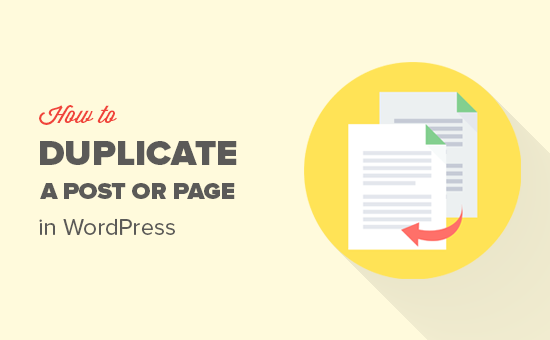
Por que clonar ou duplicar uma página/post no WordPress?
Às vezes, você pode precisar copiar rapidamente uma página ou postagem do WordPress com todas as suas configurações. Por exemplo, talvez você queira reutilizar o design de uma página de vendas bem-sucedida ou ampliar o conteúdo existente em uma postagem totalmente nova.
Uma opção é usar manualmente as teclas CTRL + C e CTRL + V para transformar o conteúdo da página em um novo rascunho. No entanto, isso não copiará a imagem em destaque, as configurações de postagem, as configurações de SEO e outros metadados importantes.
Isso significa que você precisará adicionar manualmente essas informações, o que exige tempo e esforço.
Dito isso, vamos ver como você pode duplicar páginas ou posts do WordPress com um único clique.
Tutorial em vídeo
Se você preferir instruções por escrito, continue lendo.
Como duplicar uma postagem ou página do WordPress com um plug-in (passo a passo)
A melhor maneira de copiar uma página ou post e todas as suas configurações é usar o Duplicate Post. Esse plug-in permite que você copie o conteúdo e as configurações de páginas ou posts em novos rascunhos.
Primeiro, você precisará instalar e ativar o plug-in. Se precisar de ajuda, consulte nosso guia sobre como instalar um plug-in do WordPress.
Após a ativação, vá para Posts ” All Posts ou Pages ” All Pages, dependendo do conteúdo que você deseja duplicar de seu site do WordPress.
Aqui, basta passar o mouse sobre a página ou postagem original que deseja copiar e selecionar “Clone”, “New Draft” ou “Rewrite & Republish”.
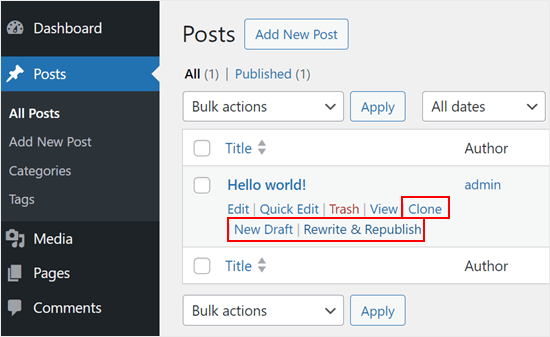
O “Clone” duplica a página ou o post existente, mas não o abre no editor de conteúdo do WordPress.
Enquanto isso, “New Draft” duplica a postagem e abre a cópia no editor de conteúdo para que você possa começar a trabalhar nela imediatamente.
Por fim, “Rewrite & Republish” duplica a postagem e abre a cópia no editor de conteúdo. Então, quando você clicar em “Publicar” no editor Gutenberg, o WordPress substituirá a postagem original pela versão recém-atualizada.
Você pode duplicar páginas e postagens do seu site WordPress de uma só vez usando o recurso de edição em massa.
Basta marcar a caixa ao lado de cada página ou postagem que você deseja copiar e, em seguida, abrir o menu suspenso que mostra “Ações em massa” por padrão.
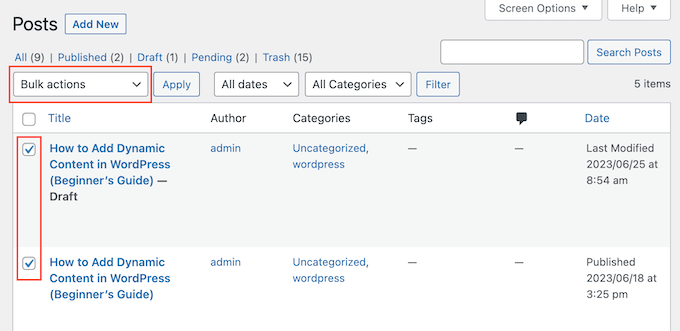
No menu suspenso, selecione “Clone” ou “Rewrite & Republish”.
Depois disso, basta clicar em “Aplicar”.
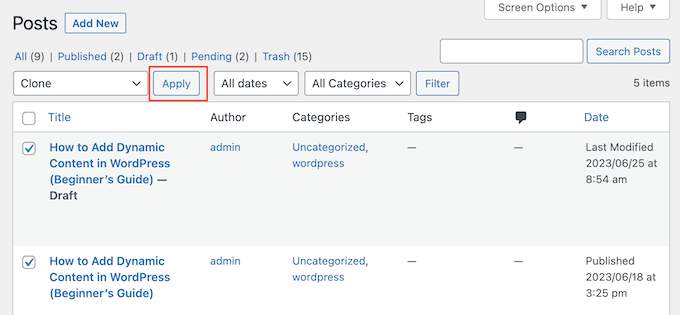
Esse recurso de duplicação de conteúdo pode economizar muito tempo e melhorar seu fluxo de trabalho editorial no WordPress.
Personalização das configurações do plugin Duplicate Post
O plug-in Yoast Duplicate Post funciona imediatamente e oferece suporte a posts e páginas por padrão. No entanto, você pode configurá-lo para duplicar tipos de post personalizados ou alterar os elementos que ele copia ao criar uma duplicata.
Para definir as configurações do plug-in, vá para Settings ” Duplicate Post.
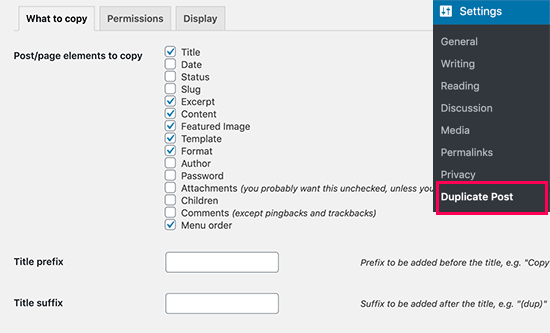
Agora você verá todo o conteúdo que o Yoast Duplicate Post pode copiar, como título, trecho e anexos. Basta marcar e desmarcar as caixas, dependendo da página e dos elementos da postagem que você deseja copiar.
Em seguida, selecione a guia “Permissions” (Permissões).
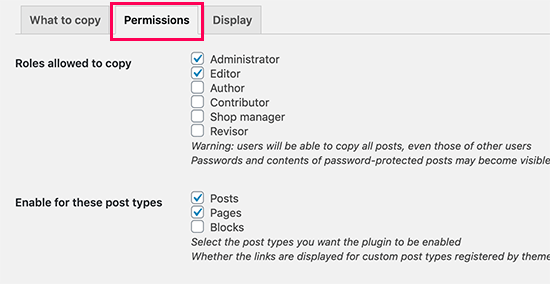
Por padrão, os administradores e editores podem duplicar postagens.
Você pode marcar e desmarcar essas caixas, dependendo das funções de usuário que precisam duplicar publicações. Por exemplo, se você gerencia um blog WordPress com vários autores, os autores podem precisar do recurso de clonagem de página ou postagem.
Se você usar tipos de post personalizados, eles aparecerão ao lado de “Ativar para esses tipos de post”. Basta marcar a caixa ao lado de cada tipo de post personalizado que você deseja copiar.
Se você usar o WooCommerce para seu site de comércio eletrônico, também terá a opção de duplicar os “Pedidos” e os “Cupons” do WooCommerce.
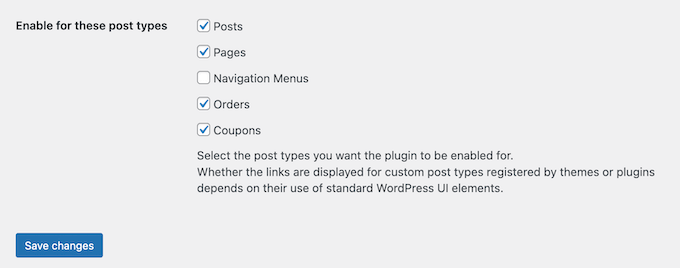
Por fim, clique na guia “Display” (Exibir) e escolha onde deseja exibir os links duplicados em seu blog do WordPress.
Basta marcar ou desmarcar as caixas na seção “Mostrar links em” para adicionar ou remover esses links da lista de publicações, da tela de edição e muito mais.
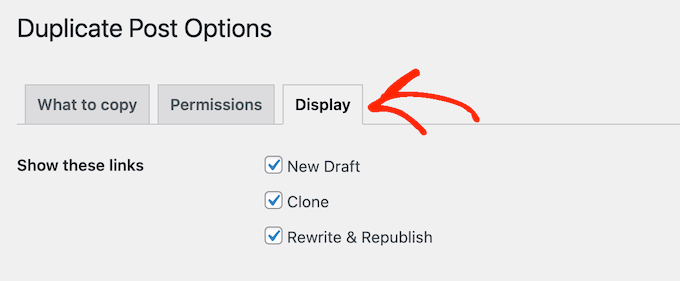
Por padrão, o plug-in adiciona links “Novo rascunho”, “Clonar” e “Reescrever e republicar” ao seu painel do WordPress.
Se você quiser remover um ou mais desses links, basta desmarcar a respectiva caixa.
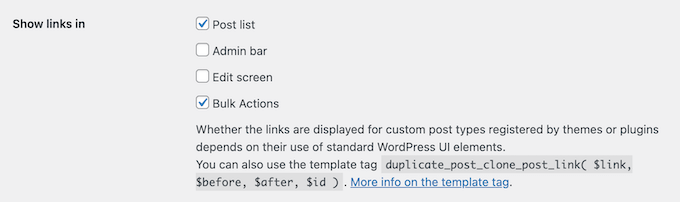
Quando estiver satisfeito com a configuração do plug-in, clique no botão “Save changes” (Salvar alterações) para armazenar suas configurações.
Esperamos que este artigo tenha ajudado você a aprender como duplicar facilmente uma página ou post do WordPress. Talvez você também queira ver nosso guia definitivo de SEO para WordPress para iniciantes e nossas escolhas de especialistas para os plug-ins obrigatórios do WordPress para expandir seu site.
Se você gostou deste artigo, inscreva-se em nosso canal do YouTube para receber tutoriais em vídeo sobre o WordPress. Você também pode nos encontrar no Twitter e no Facebook.





Syed Balkhi says
Hey WPBeginner readers,
Did you know you can win exciting prizes by commenting on WPBeginner?
Every month, our top blog commenters will win HUGE rewards, including premium WordPress plugin licenses and cash prizes.
You can get more details about the contest from here.
Start sharing your thoughts below to stand a chance to win!
John Rowe says
It seems that this or a similar plugin used to also allow for the migration of a post or page to another website however I don’t see plugins that migrate only pages or posts, they all seem to promote the migration of whole websites (Not what I want.) What am I missing?
WPBeginner Support says
If you only want to move posts or pages to a new site, you should be able to use the default exporter under Tools>Export and then use the WordPress importer on the site you want the content on under Tools>Import.
Administrador
Jiří Vaněk says
Thank you for the guide. Thanks to it, I can give myself one page as a template for other articles and then duplicate other content from it. Cool.
Muhammad Hammad says
I only want to copy the design layout of the page and change the content. Is that possible with this plugin? Please advise.
WPBeginner Support says
If it is a page currently on your own site it should be able to do that.
Administrador
Ashlee says
How do you copy an entire WordPress website?
I have an existing website and am wanting to create a another that’ll look like the existing site but have different content.
WPBeginner Support says
For something like that, you could transfer the site using the steps from our guide below and use your new domain instead of your current domain.
https://www.wpbeginner.com/wp-tutorials/how-to-move-wordpress-to-a-new-host-or-server-with-no-downtime/
Administrador
Dan says
Hope you can help, is there a way to have the clone/copy page auto update content when changed on the original page? For example, I have removed an image from the original page but it still appears on the copy page but I’d like that to copy page to remain an exact replica. Thanks.
WPBeginner Support says
We do not have a recommendation for how to do that at the moment.
Administrador
Dean says
Assuming I use the clone option, will allow me to edit those elements that I left unchecked in the copy section? Specifically I’m interested in being able to edit the extract.
WPBeginner Support says
You would want to copy the elements you want to modify on the new site.
Administrador
Linda says
Sounds wonderful. Can I use it to clone a page from my stage site to our live site? I am sure hoping so!
Thank you for your help,
Linda
WPBeginner Support says
For that, you would want to use the export tool under Tools>Export and then you should be able to specify a single post
Administrador
Linda says
Thanks, Support. Appreciate your reply (so quickly, too!) and suggestion. A follow up question: to do the cloning, should I have the plugin installed on both stage and live sites? Hope this isn’t a dumb question!
WPBeginner Support says
If you are moving the content from a staging site you wouldn’t need to worry about using the plugin from this article. This plugin is for creating a duplicate post/page on the same site.
Linda says
Just to tell support that I now understand how to get my content moved to the live site. Apologies for getting confused about your advice to use ‘export’ not this plugin. Thanks for your help … and your patience!!
Angelous Acheayang says
Wow this super awesome. Thanks for this wonderful article
WPBeginner Support says
Glad you liked our article
Administrador
Nicole says
Very easy to follow and it works … makes a change!
WPBeginner Support says
Glad our recommendation was able to help
Administrador
Jim Stauffer says
Thanks so much for this. It makes my previous podcast episode post a template for the next one.
WPBeginner Support says
Glad our recommendation was able to help
Administrador
Martha M. says
This post was very helpful and with the great video included, I was able to duplicate the page that I needed to add info to.
Now, I need to make that duplicate page the main page and do not know how to do that.
I tried changing the name, but it hyphenated the ending of the URL and the whole page is now gone from the website. I also messaged you on your FB page.
WPBeginner Support says
If you wanted to update the page without changing the url, you would want to take a look at our article here: https://www.wpbeginner.com/plugins/how-to-properly-update-live-published-posts-in-wordpress/
Administrador
Robin says
Thank you for this post–It was just what I needed! I went from I wonder how I can….to duplicating a post in a matter of minutes!
WPBeginner Support says
Glad our article could help
Administrador
Val says
Is there a way to copy a post and paste it in Word, for eg, so you can save the wording for use elsewhere?
Paul says
Great Thanks for your work on this. It helpt me great. I,m a beginner with wordpress and try to figure it al out I,m trying to work whit Elementor also great but this whas missing.
Joe says
Once the duplicate is edited, how do you then replace the original that is live?
It seems like it would be a lot of steps.
– Rename the duplicate to match the original.
– go into the customize settings
– go into menu
– create a new menu item, pointing it to the new edited version.
– delete the menu item pointing to the original version.
etc…
Is that about right?
Is there a simpler way?
Trish Mears says
Thanks for the info. What I want to be able to do is rename the Duplicate/Clone page, so it is found in Searches (and at the bottom on my website). Can you give me some guidance please.
radra says
how can I duplicate a page to an existing page.
(the existing page will be overwritten)
John says
Fast, easy, exactly as described. Worked like a charm…Thanks
WordPress4.9.1
Andrea says
After you’ve used the plugin, is it safe to uninstall?
WPBeginner Support says
Hi Andrea,
Yes, you can uninstall the plugin after you have duplicated the content you needed.
Administrador
Anne says
Very easy to follow and helpful video. Thank you!
Mary S. says
Thank you. A very quick and helpful solution.
Awontis says
That’s why is WordPress the most used platform!
Luke Cavanagh says
Thanks for sharing. Really like the site redesign.
Naveen says
Love the new change in the look of the blog… appreciate …
WPBeginner Support says
Hi Naveen, thanks for the feedback.
Administrador